Fatto! Fatturazione Elettronica
Preventivi, Fattura Elettronica per la PA e i Privati e Fattura Pro-Forma
Gestisce in maniera facile e veloce le fatture elettroniche per la Pubblica Amministrazione e per i privati. Permette di predisporre i preventivi e le fatture pro-forma.
Scheda Tecnica ► Richiedi informazioni >
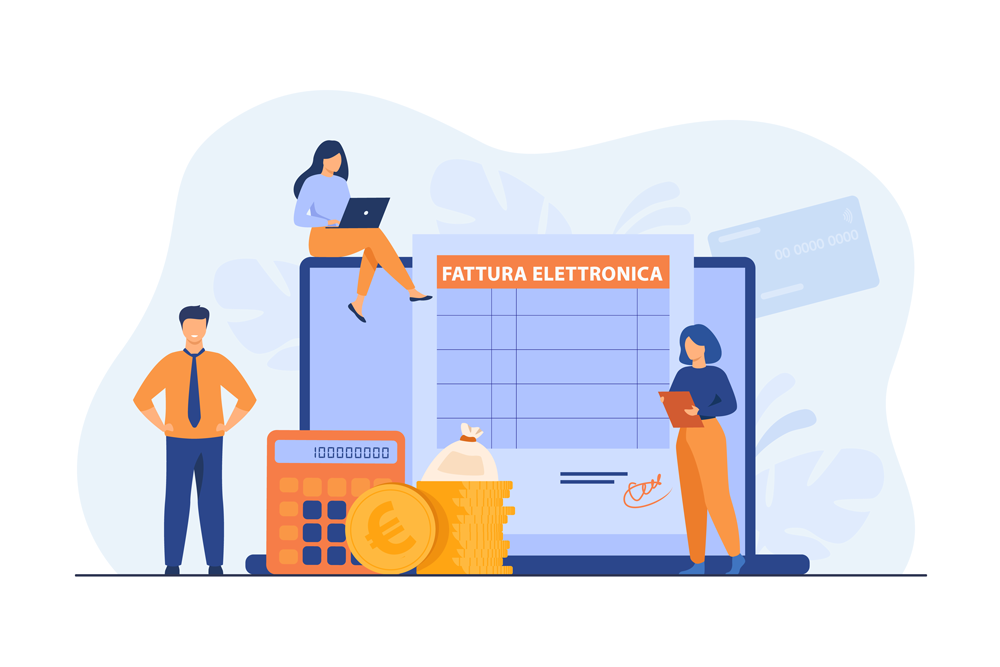
Software per la fatturazione elettronica
Sempre aggiornato
Fatto! è conforme alle disposizioni del Provvedimento dell'Agenzia delle Entrate del 28 febbraio 2020 (Prot. n. 99922/2020).
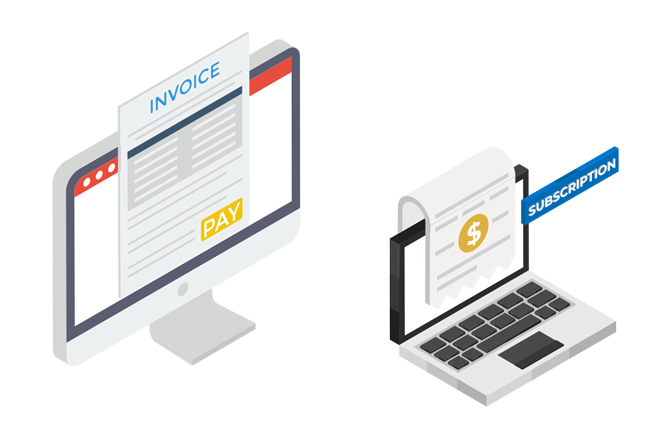
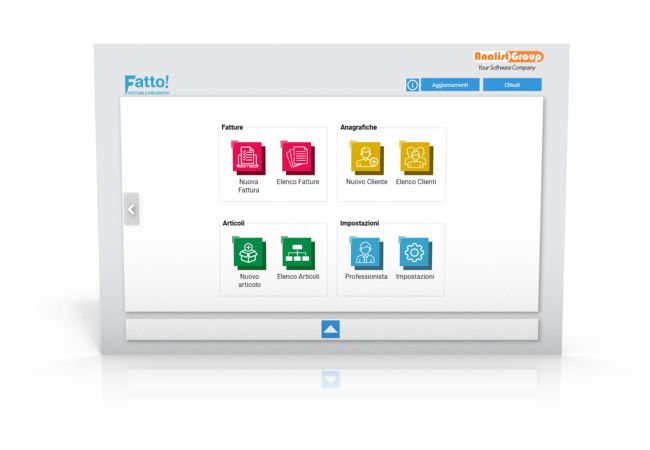
Semplice, Veloce, Automatizzato
Facilissimo. Più tempo per la tua attività
Grazie alla getsione dell' Archivio Clienti, emettere una fattura è un' operazione davvero rapida e semplice. Tutti i dati del destinatario sono estrapolati direttamente dall' archivio interno. L'unica cosa che bisogna inserire manualmente sono le singole voci della fattura con i relativi importi.
Fatturazione Elettronica
Formato PA
Fatto! gestisce tutto il processo di creazione e gestione delle tue Fatture Elettroniche verso la PA. Se utilizzi il servizio di archiviazione (conservazione sostitutiva delle fatture elettroniche - obbligatorio per Legge) DocFly di Aruba, invio della fattura elettronica al Sistema di Interscambio (SDI) e l'archiviazione è AUTOMATICO.
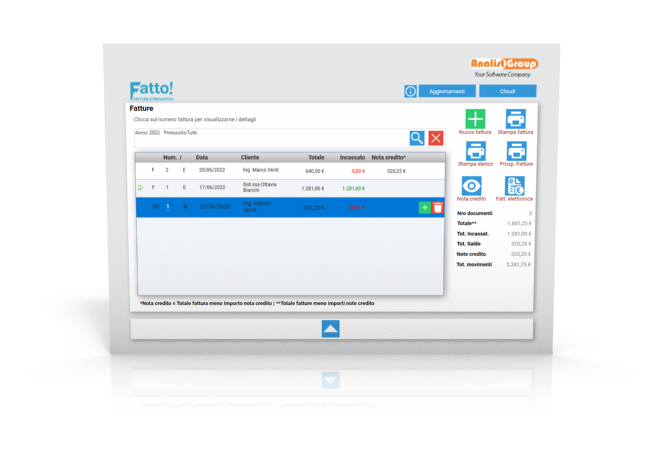
Conservazione Fatture Elettroniche
Automatizzato con DocFly di Aruba.
Il Professionista, impresa o società che emette una fattura verso la Pubblica Amministrazione è obbligato sia ad emettere Fattura Elettronica che adempiere alla sua Conservazione Sostitutiva (archiviazione dei documenti digitali).
Se utilizzi il servizio DocFly di Aruba, con Fatto! la Conservazione Sostituiva delle tue Fatture Elettroniche avviene in automatico! Basta inserire nel pannello Configurazione di Fatto!, i tuoi dati di accesso (username e password) del servizio DocFly di Aruba. Così quando compili una Fattura Elettronica con Fatto!, clicca sul pulsante "Invia e Archivia Fattura" ed il software invierà in automatico la tua Fattura Elettronica al sistema di interscambio (SDI) e archivierà la tua fattura nel sistema DocFly di Aruba. Tutto con la massima velocità (pochi secondi) e sicurezza.
Scopri DocFly di Aruba ►
Domande Frequenti DocFly Aruba ►
Tutto Sotto Controllo
Grafici da consultare e stampare.
Fatto! genera automaticamente Report Dettagliati sulla Situazione Contabile
L’Archivio di tutte le Fatture permette di tenere sotto controllo la situazione contabile di ciascun cliente ed allo stesso tempo offre dei grafici per effettuare delle statistiche sull’andamento della propria attività (fatture emesse, IVA, cassa, spese, incassato, etc. ) e sull’imponibile mensile.
Richiedi informazioni >
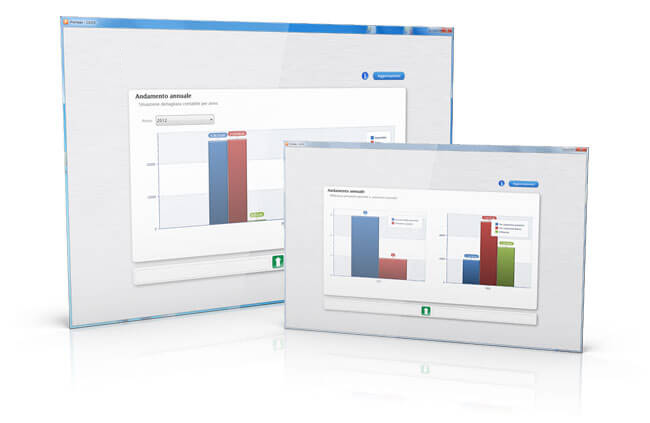
Domande Frequenti
FAQ sulla Fatturazione Elettronica e sulla Conservazione Sostituiva.
Le Funzionalità
Adesso include anche la Gestione TOTALE delle Fatture Elettroniche.
Genera e invia le tue Fatture Elettroniche alla Pubblica Amministrazione in due click. PreVedo ti aiuta nella procedura passo dopo passo, indicando e commentando tutte le voci della Fattura Elettronica da compilare.
Trasforma con un solo click i tuoi Preventivi in Fatture e Fatture Pro-forma
Fatto! è già pronto per la Gestione e la Stampa della Nota di Credito.
Con Fatto! tutto è sotto controllo. Cliente per Cliente, Fattura per fattura.
FAQ
È molto semplice. Dopo aver avviato Fatto! ti ritroverai all’interno della Home e potrai inserire, in maniera assistita, i tuoi dati. Dovrai compilare 4 pannelli:
- Professionista (dati personali, natura fiscale, contatti telefonici, e-mail, PEC, Partita IVA ed estremi bancari)
- Fattura Elettronica (cassa di appartenenza ed imponibile, regime fiscale e preferenze di stampa)
- Albo Professionale (Albo di appartenenza e data di iscrizione)
- Altro (dati fiscali).
Eseguita questa veloce operazione potrai redigere subito le tue Fatture Elettroniche.
Nel quadrante “Anagrafiche” della Home di Fatto! troverai la voce “Nuovo Cliente”: selezionandola potrai inserire, grazie al modulo “Cliente”, tutti i suoi dati necessari alla redazione di una Fattura Elettronica. Ripeti la procedura per ogni tuo Cliente e comporrai il tuo Archivio.
In alternativa, lanciando l’opzione per la redazione della Fattura Elettronica potrai inserire, all’atto della sua compilazione, i dati del Ricevente. Questi saranno automaticamente inseriti in Archivio.
Aprendo l’interfaccia “Nuova Fattura”, Fatto! ti accompagna nella redazione del documento contabile. Il sistema inserisce automaticamente i tuoi dati e ti guiderà nell’inserimento di informazioni specifiche come condizioni, modalità, le tempistiche di pagamento e causale della Fattura.
Potrai scegliere se indirizzare la Fattura Elettronica ad uno dei tuoi Clienti già in Archivio, garantendoti la compilazione automatica dei suoi dati o, nel caso opposto, inserire i dati di un Cliente “ex novo”. Fatto!, inoltre, compilerà automaticamente le voci relative alla tipologia di cliente scelto, se privato o Pubblica Amministrazione.
Dopo aver confermato i dati a schermo, Fatto! produrrà lo schema definitivo della Fattura Elettronica. Potrai:
- stampare il promemoria, in formato grafico .xml, della Fattura
- salvare il file .xml automaticamente prodotto da Fatto!
- firmare digitalmente il file
- Inviare la Fattura firmata digitalmente via PEC al Sistema di Interscambio.
Al termine della produzione della Fattura Elettronica potrai, selezionando l’opzione “Firma”, apporre la tua Firma Elettronica al documento contabile direttamente da dispositivo USB. Fatto! aprirà direttamente la finestra con l’intestazione dell’Emittente: per apporre la Firma Digitale sarà necessario inserire il Codice PIN fornito dal Certificatore e cliccare, infine, la spunta verde.
Dopo aver redatto la Fattura Elettronica (restituita automaticamente in formato .xml o, nel caso di avvenuta Firma Digitale, in .p7m) potrai procedere all’invio indirizzandola, via PEC, all’Agenzia delle Entrate ([email protected], solo per il primo invio): in questo modo tutte le comunicazione successive (l’accettazione o, nell’eventualità, il respingimento della Fattura Elettronica) verranno indirizzate al tuo indirizzo di Posta Elettronica Certificata così come l’indirizzo da utilizzare per i successivi invii.
In alternativa potrai inviare la Fattura Elettronica all’Agenzia delle Entrate caricando il file .xml all’interno della Sezione “Fatturazione e Corrispettivi” alla quale potrai accedere grazie alle tue credenziali Entratel (https://ivaservizi.agenziaentrate.gov.it/portale/).
Seleziona “Elenco Fatture” dalla Dashboard di Fatto! ed avrai accesso alla lista di tutte le Fatture Elettroniche emesse. Selezionando la Fattura potrai, cliccando sull’icona “Nota di Credito”, provvedere a redigere, sempre con l’assistenza del Software, la Nota di Credito.
1 Anno di Servizi inclusi
Aggiornamenti, Supporto e Requisiti di Sistema.
Tutti gli aggiornamenti normativi e tecnologici (ovvero release del software) sono Gratuiti per 12 mesi dalla data di acquisto. L’acquisto del software prevede 1 anno di assistenza tecnica telefonica dedicata e tramite computer remoto Gratuita.
Come Acquistare
PayPal, Carta di Credito o bonifico bancario.





